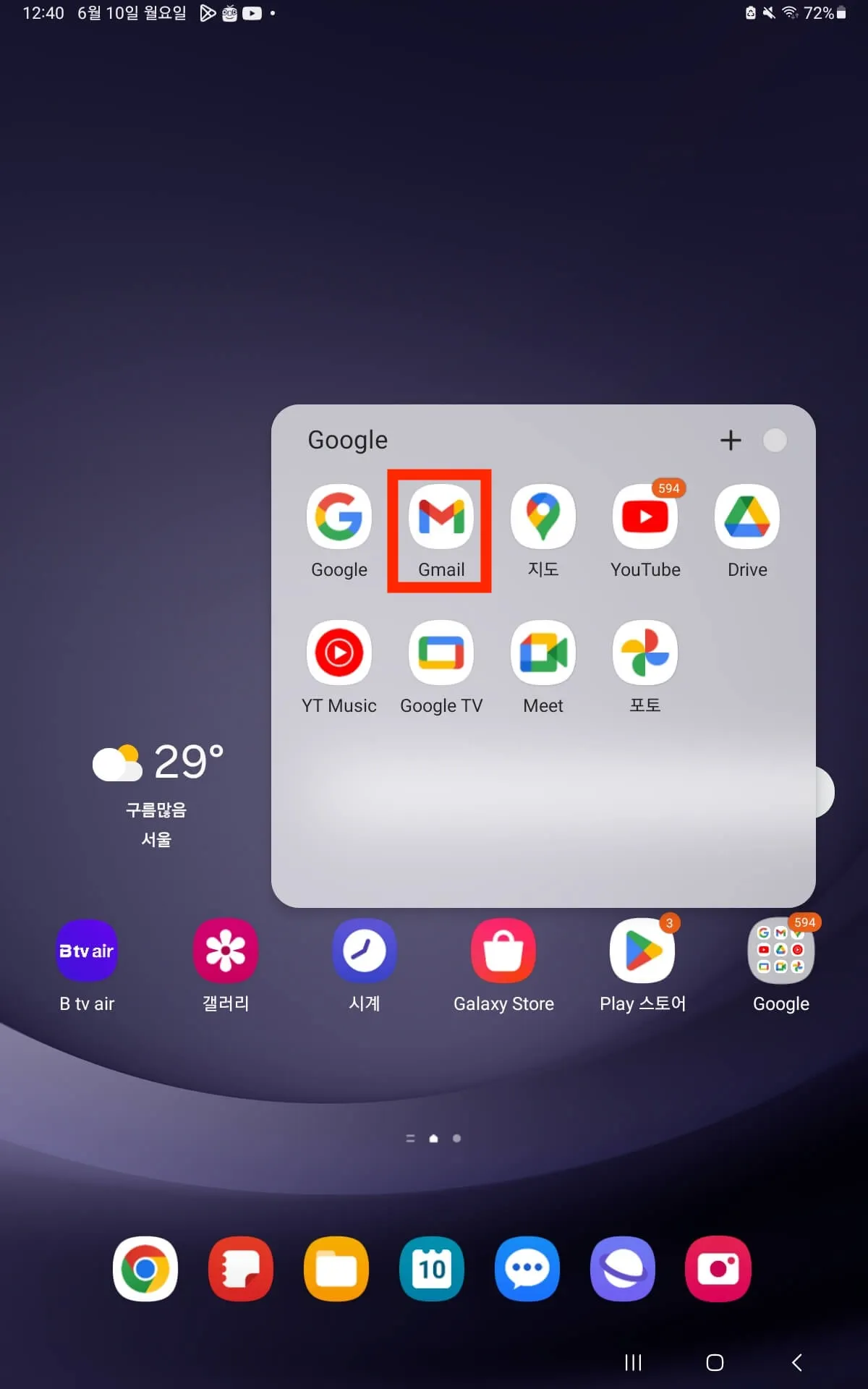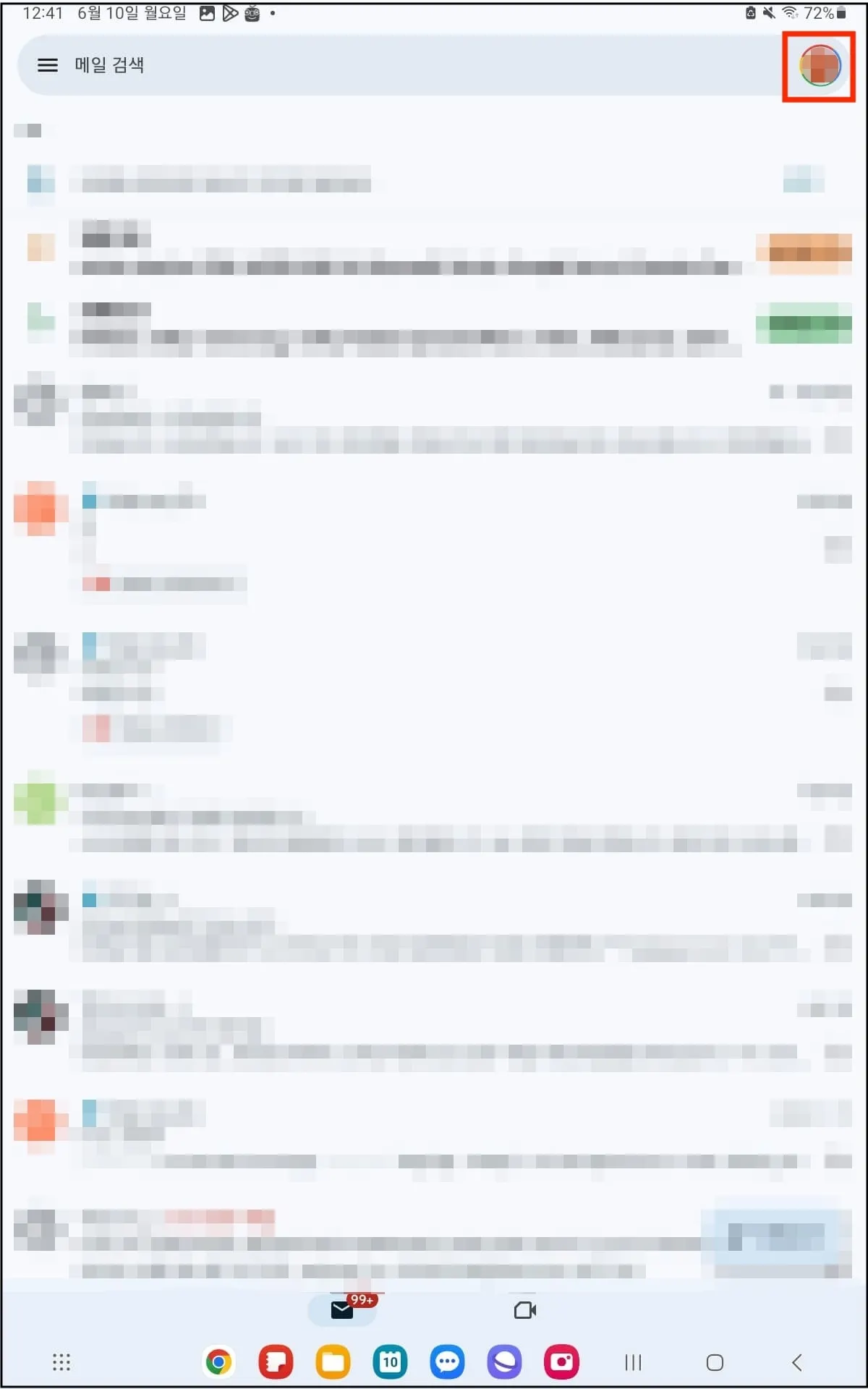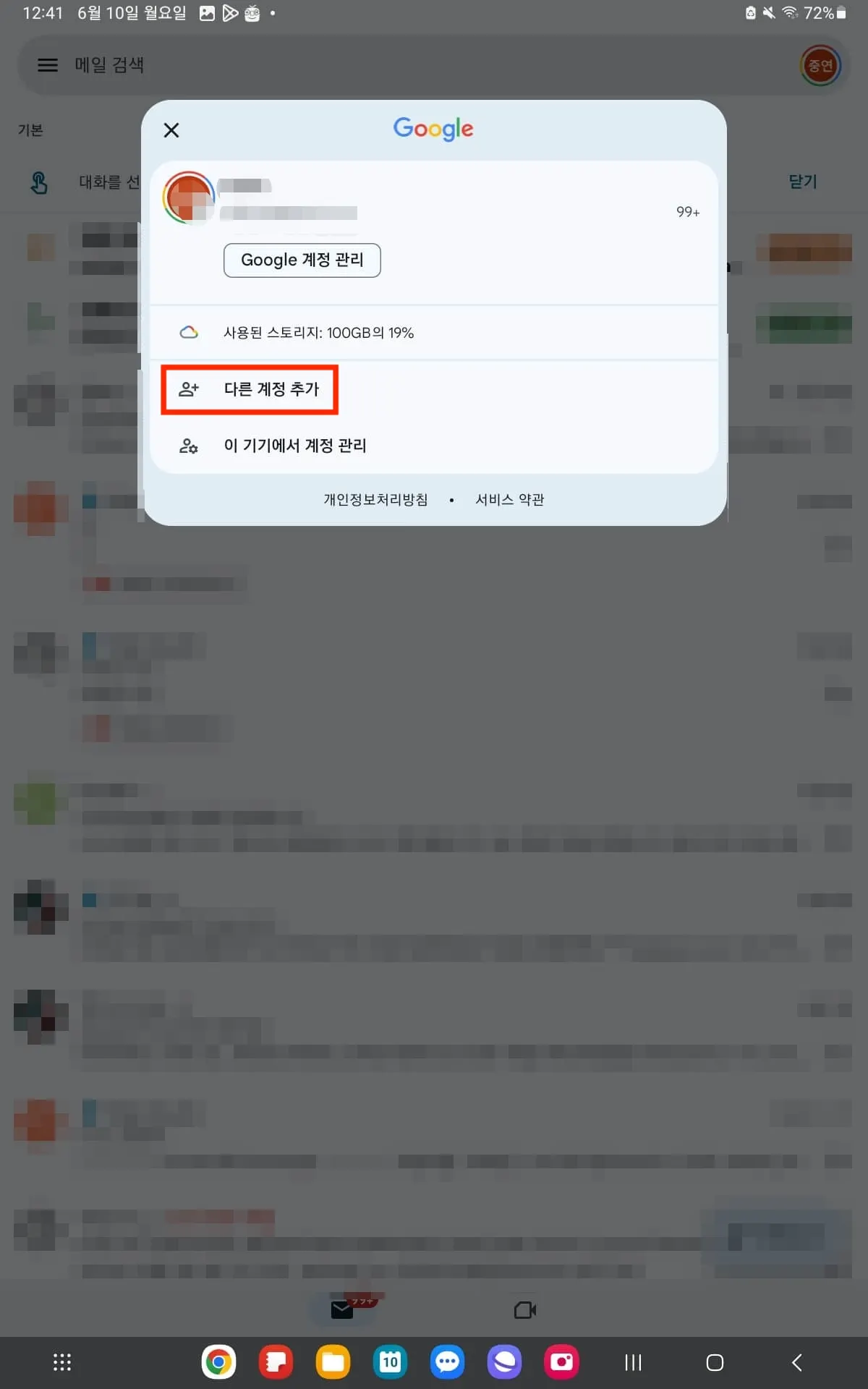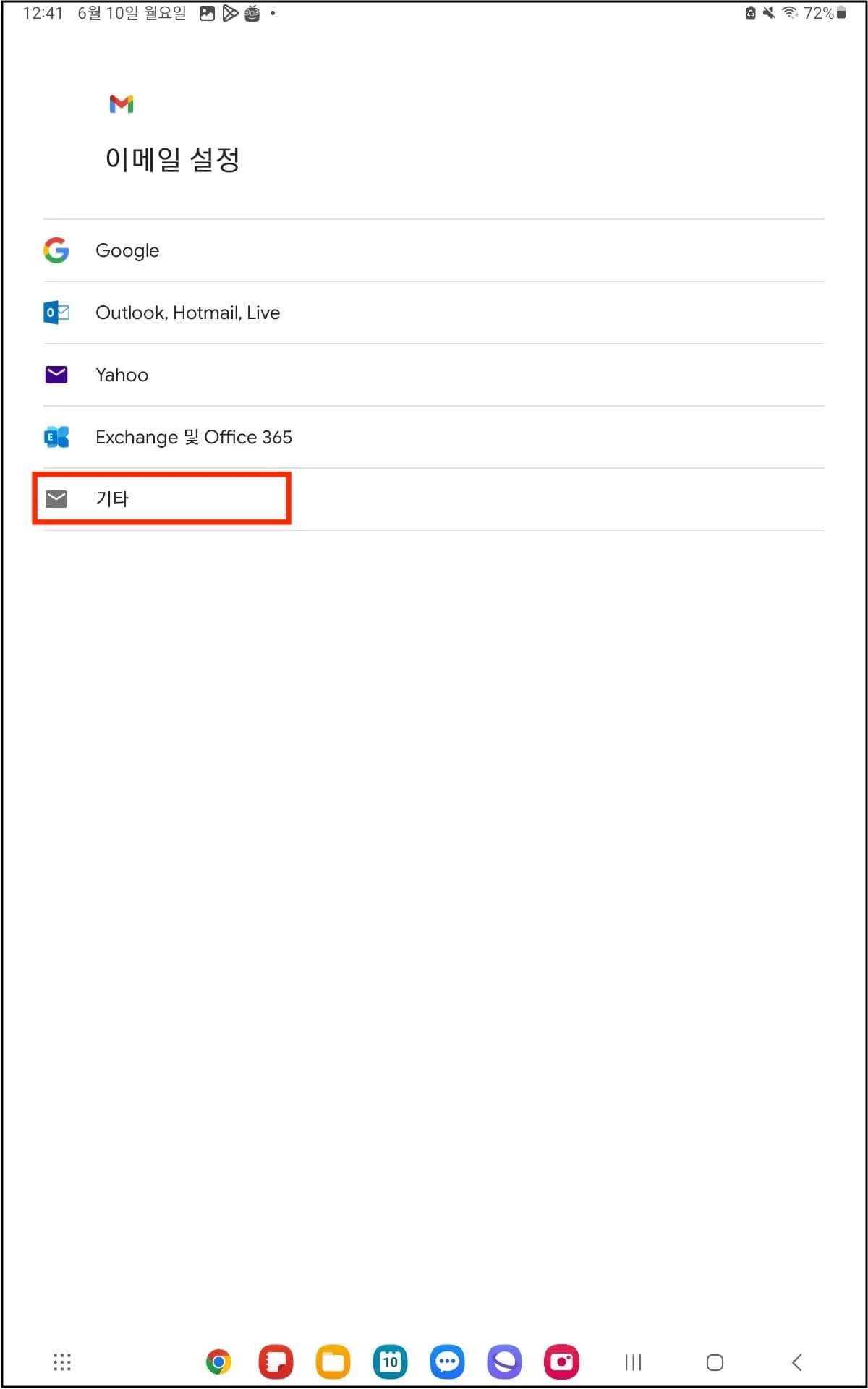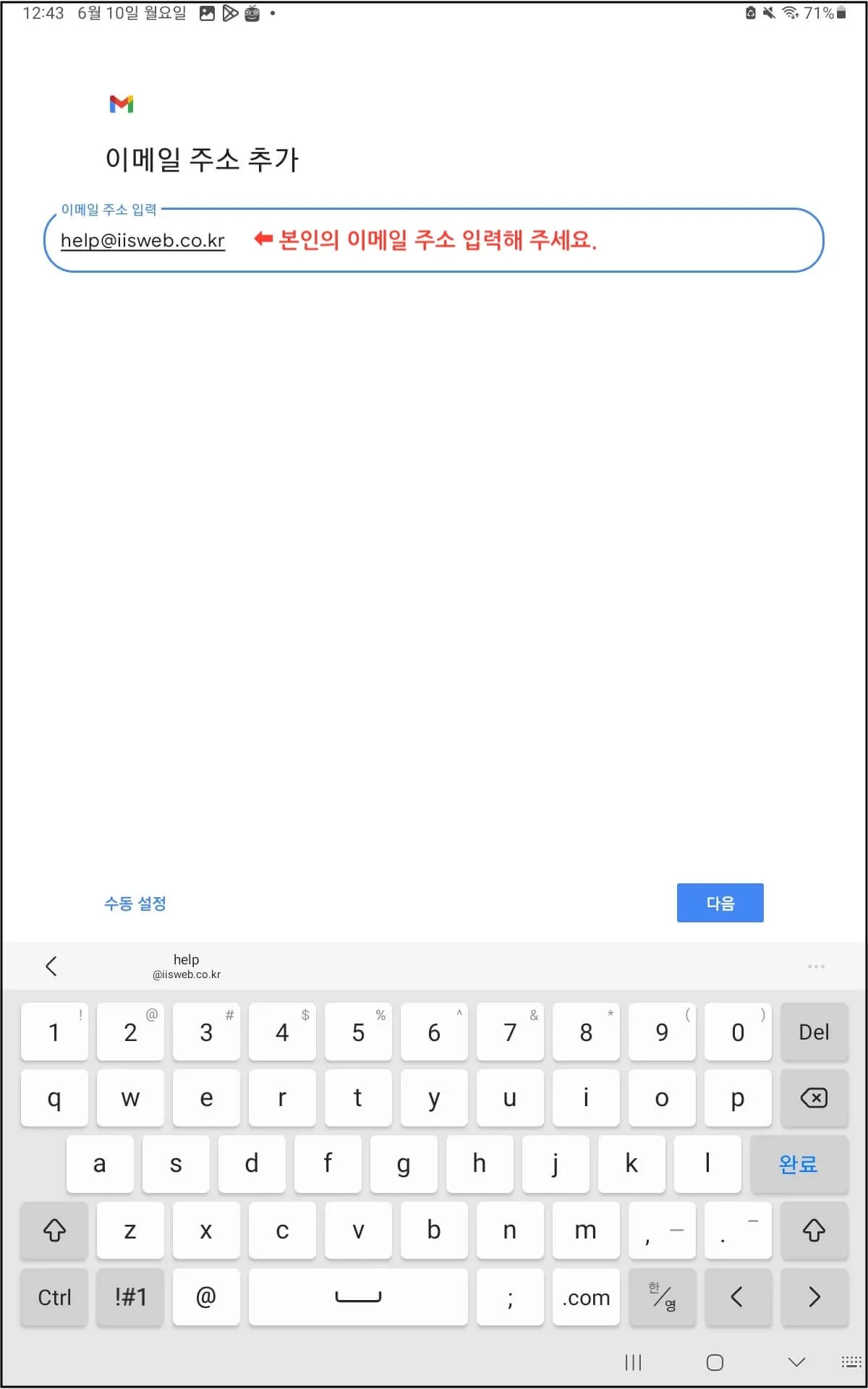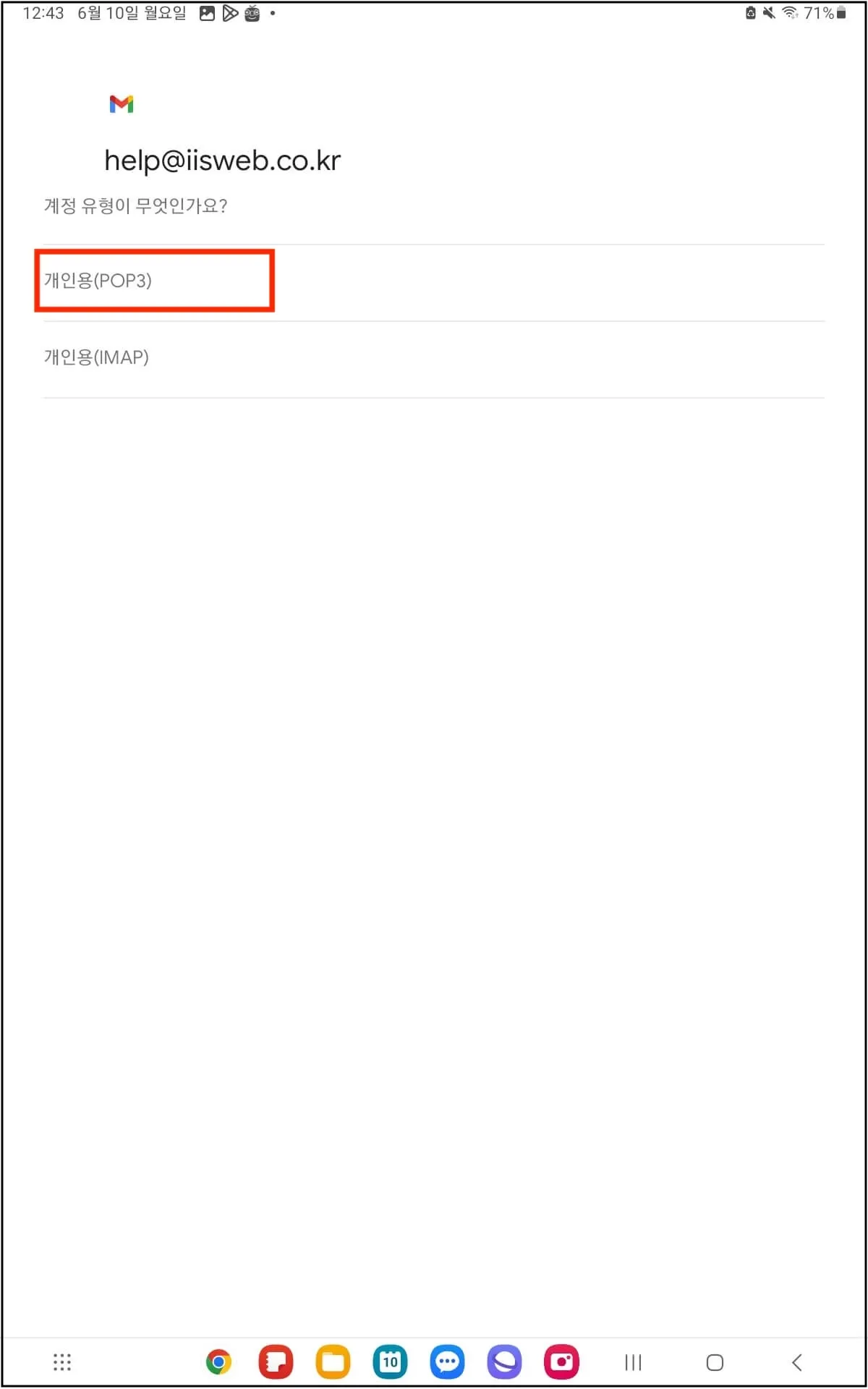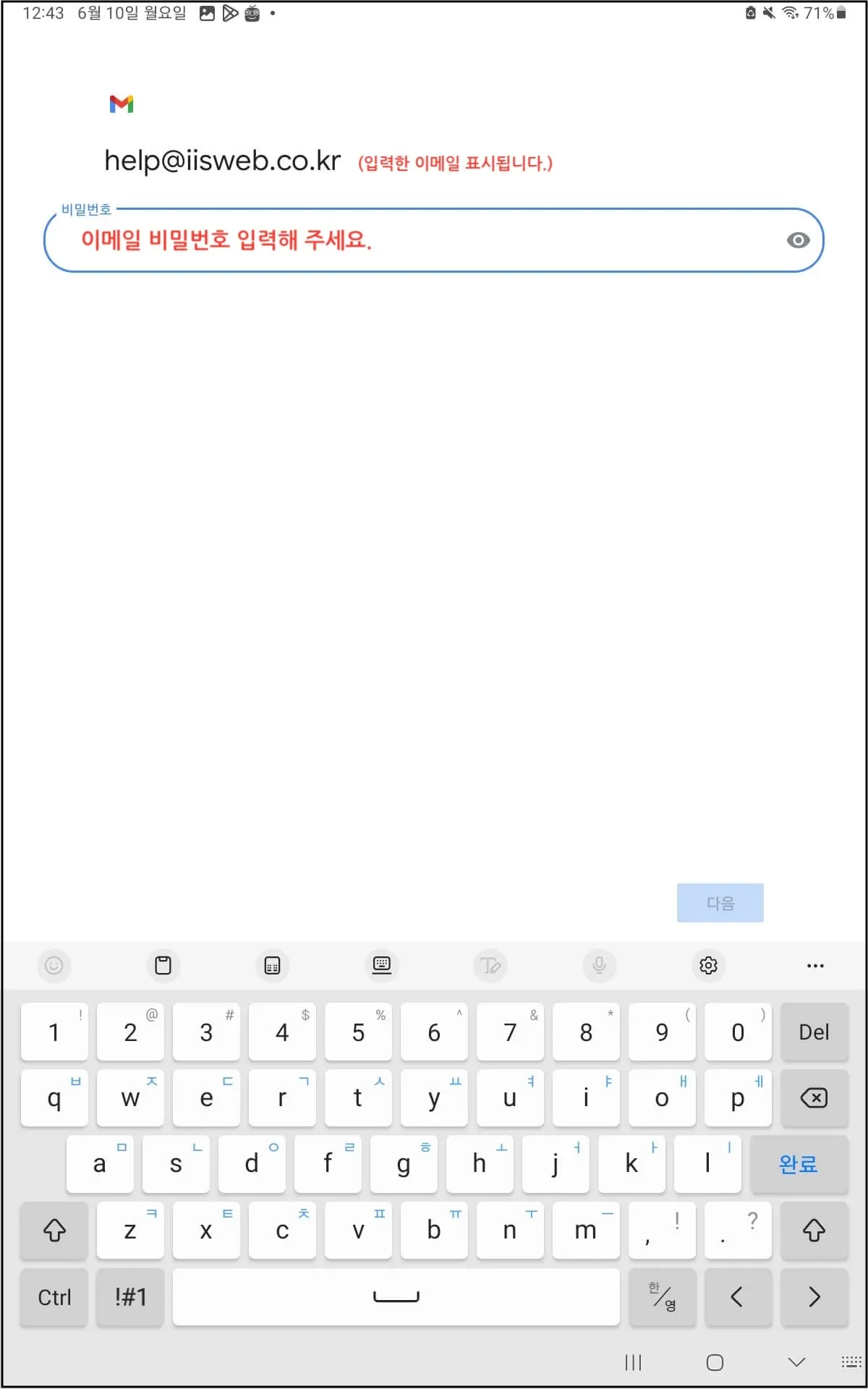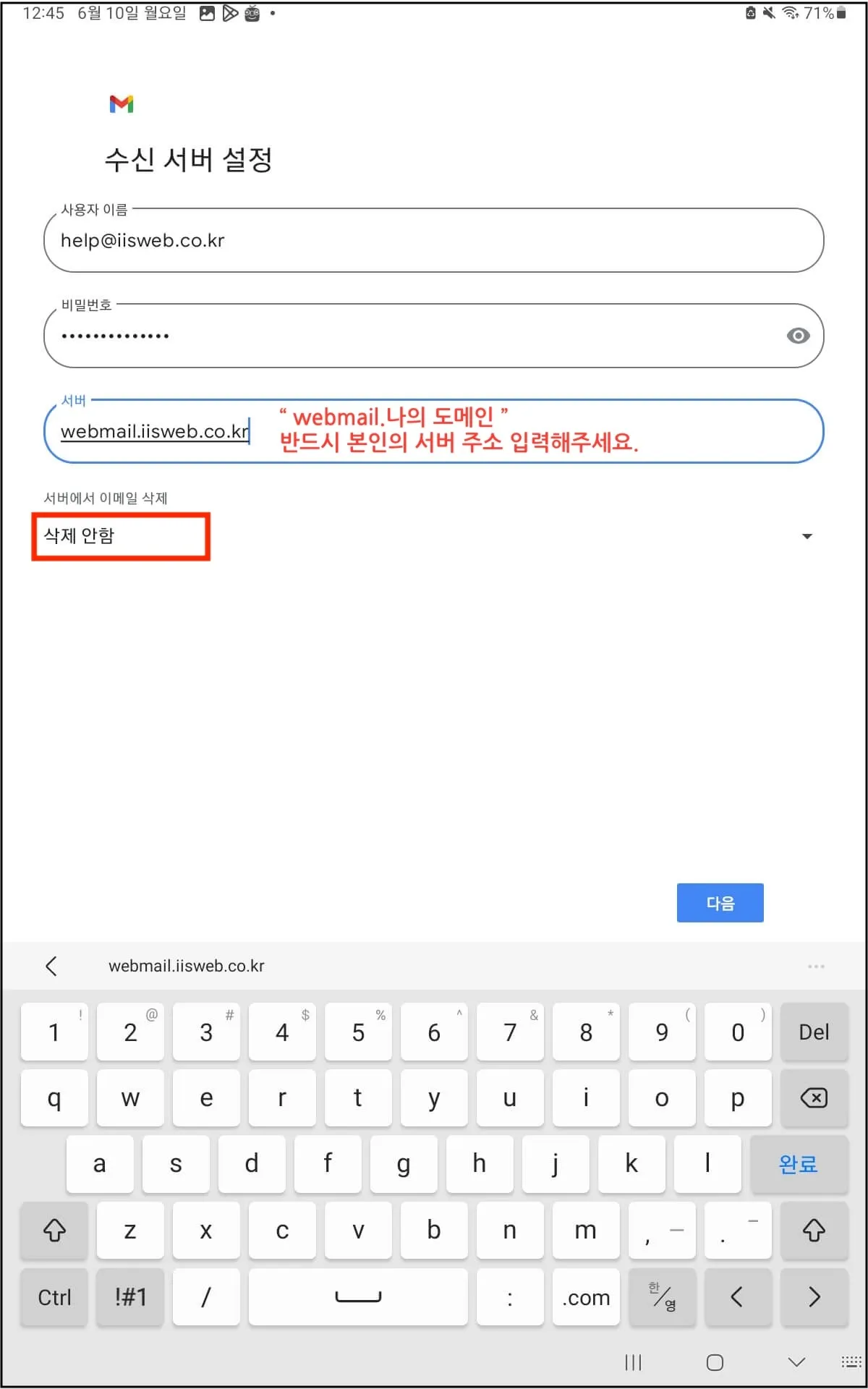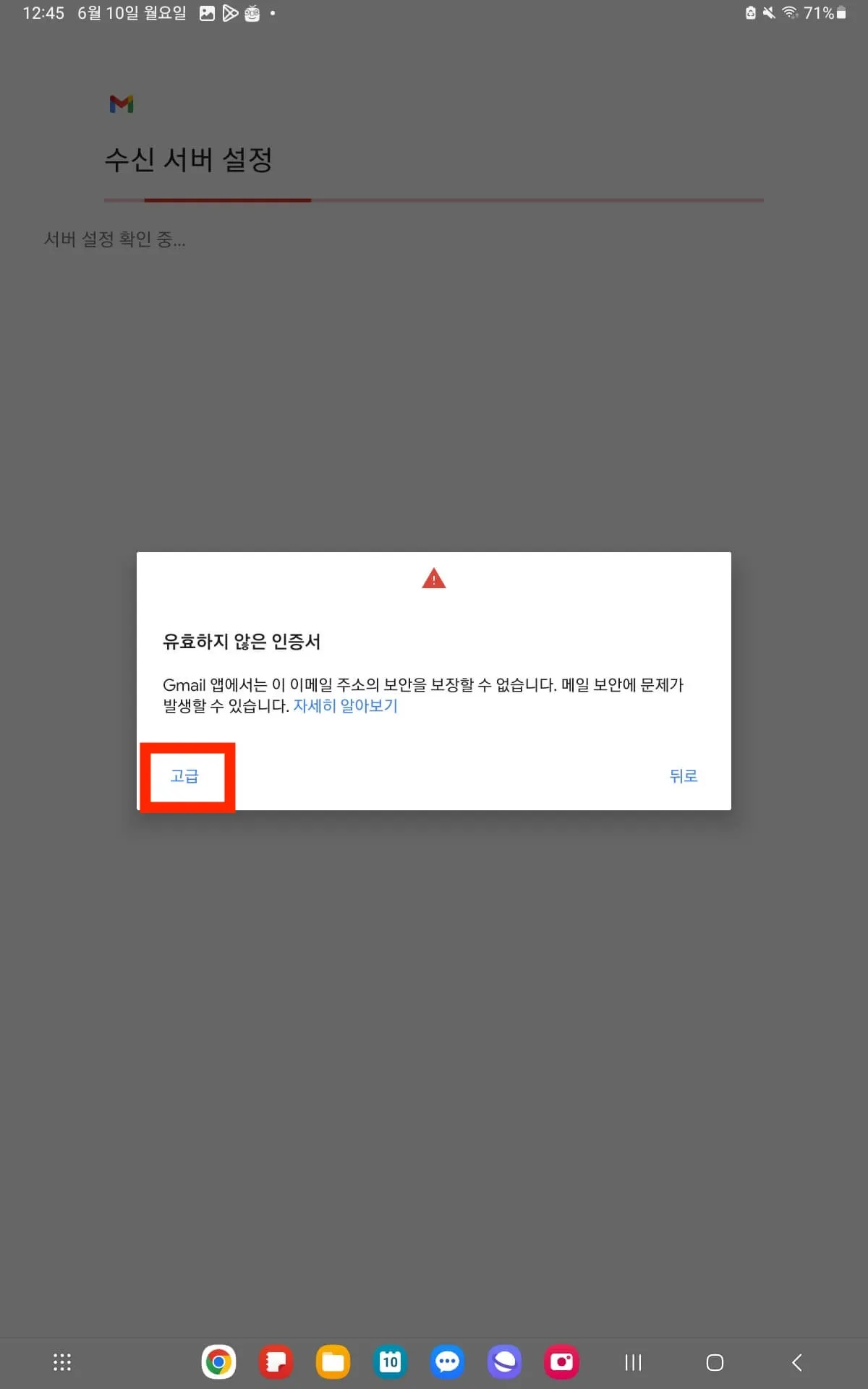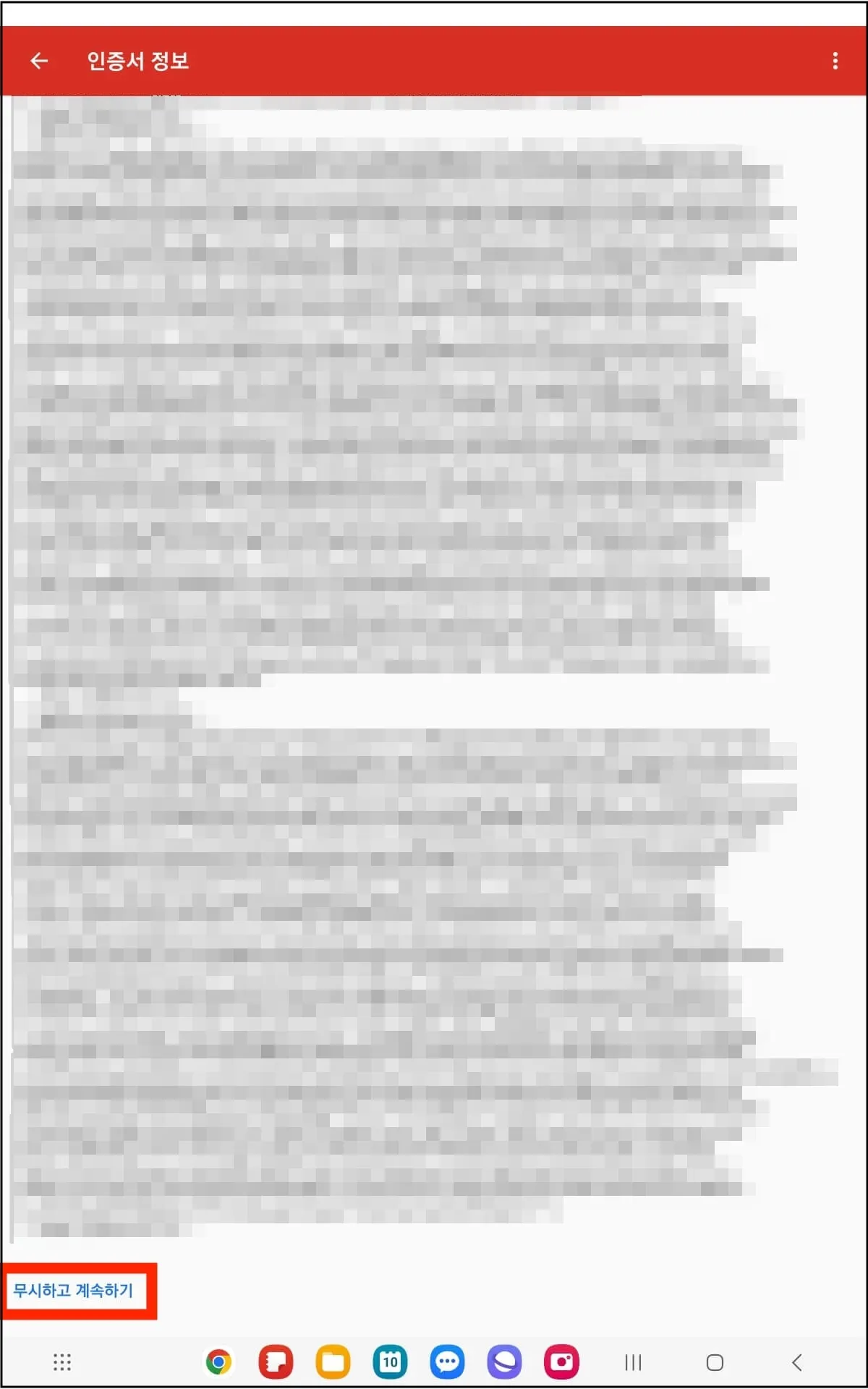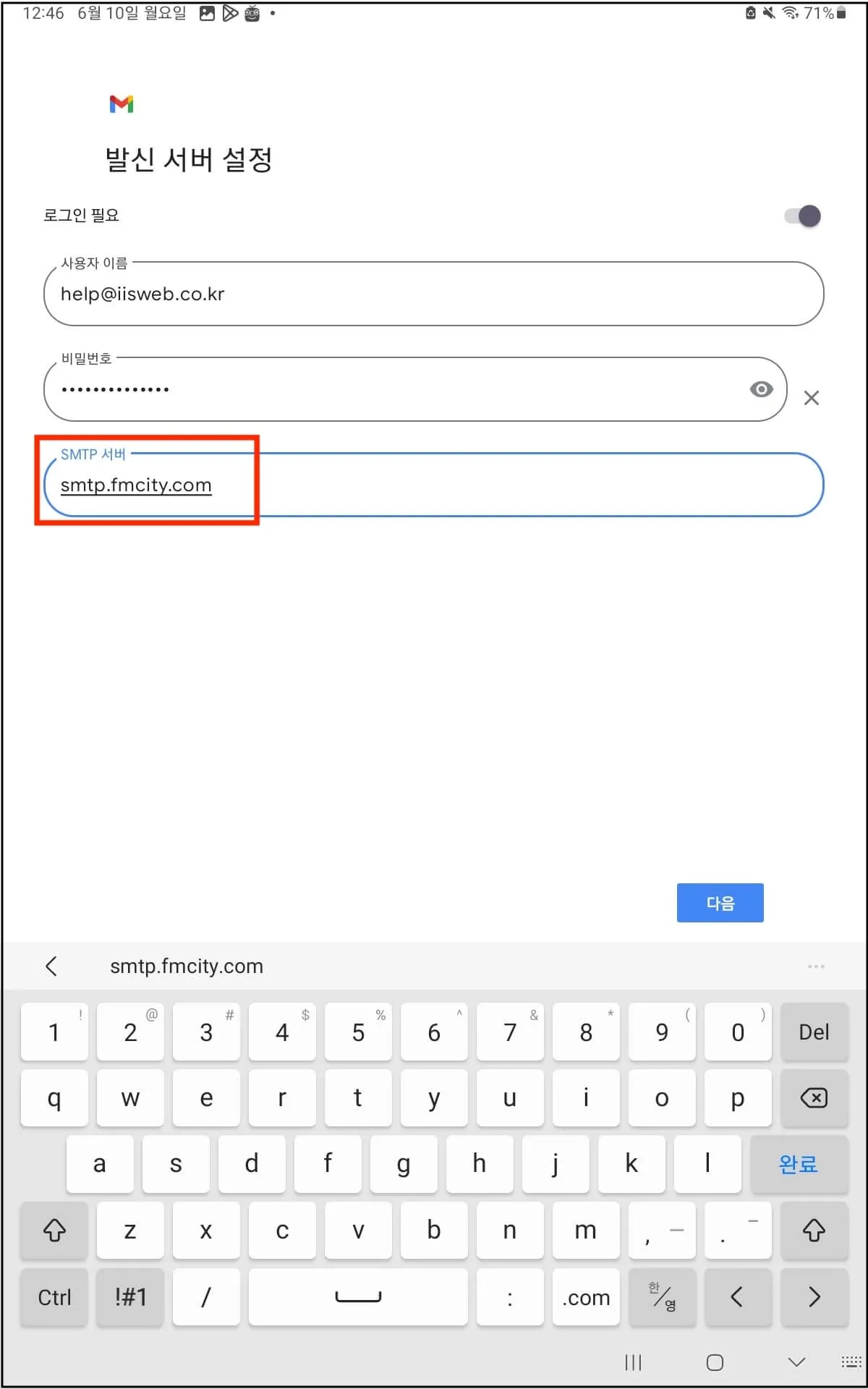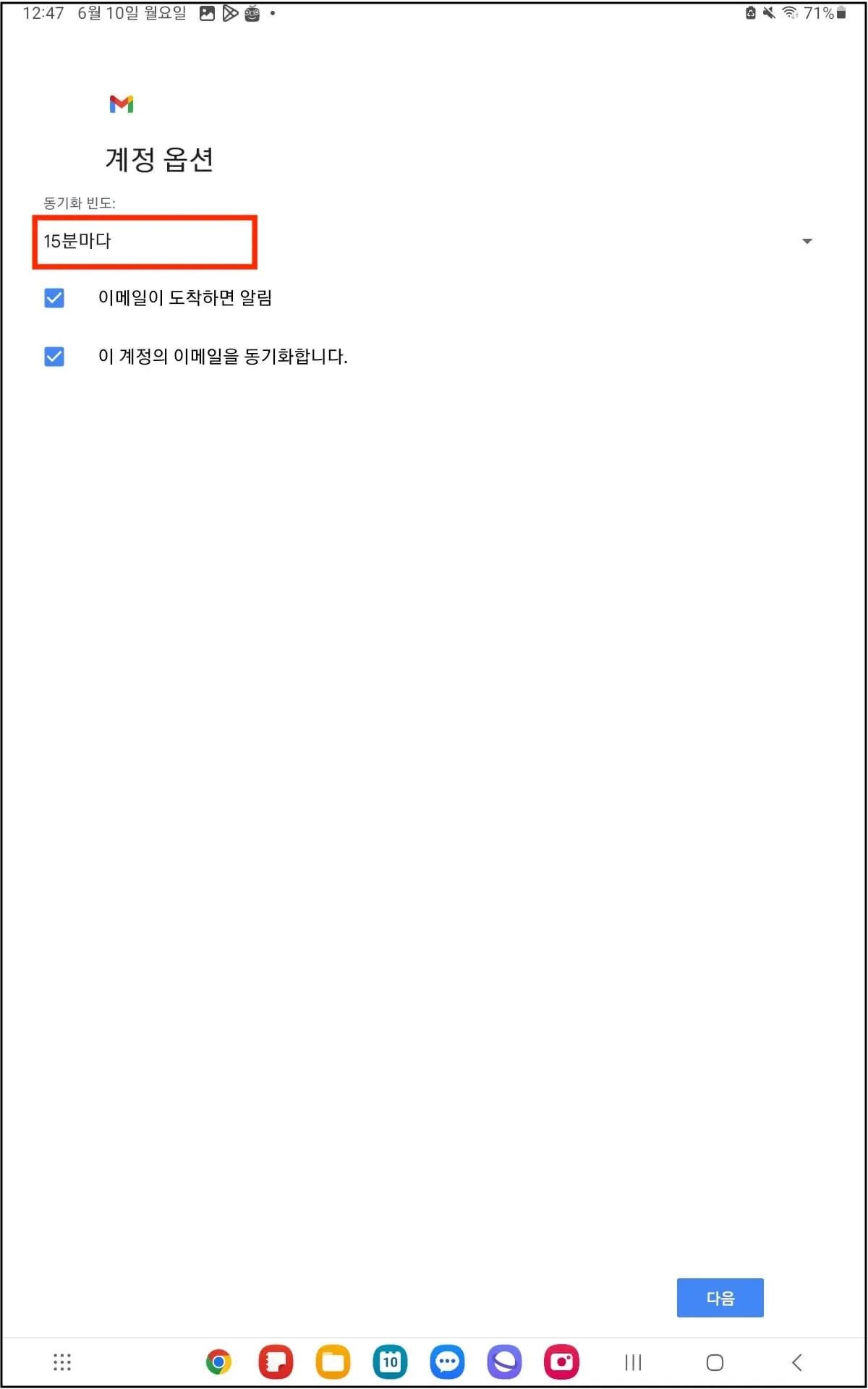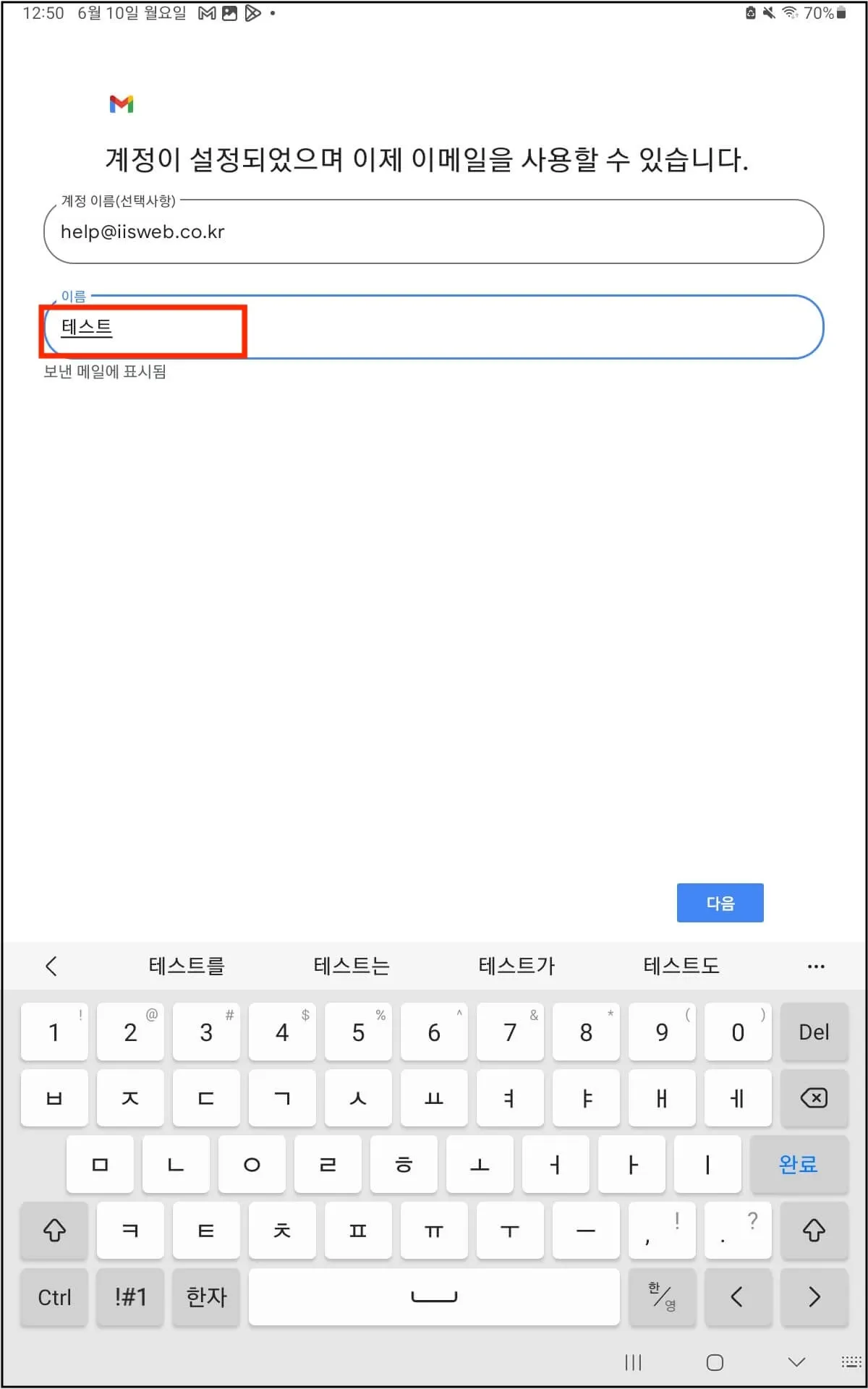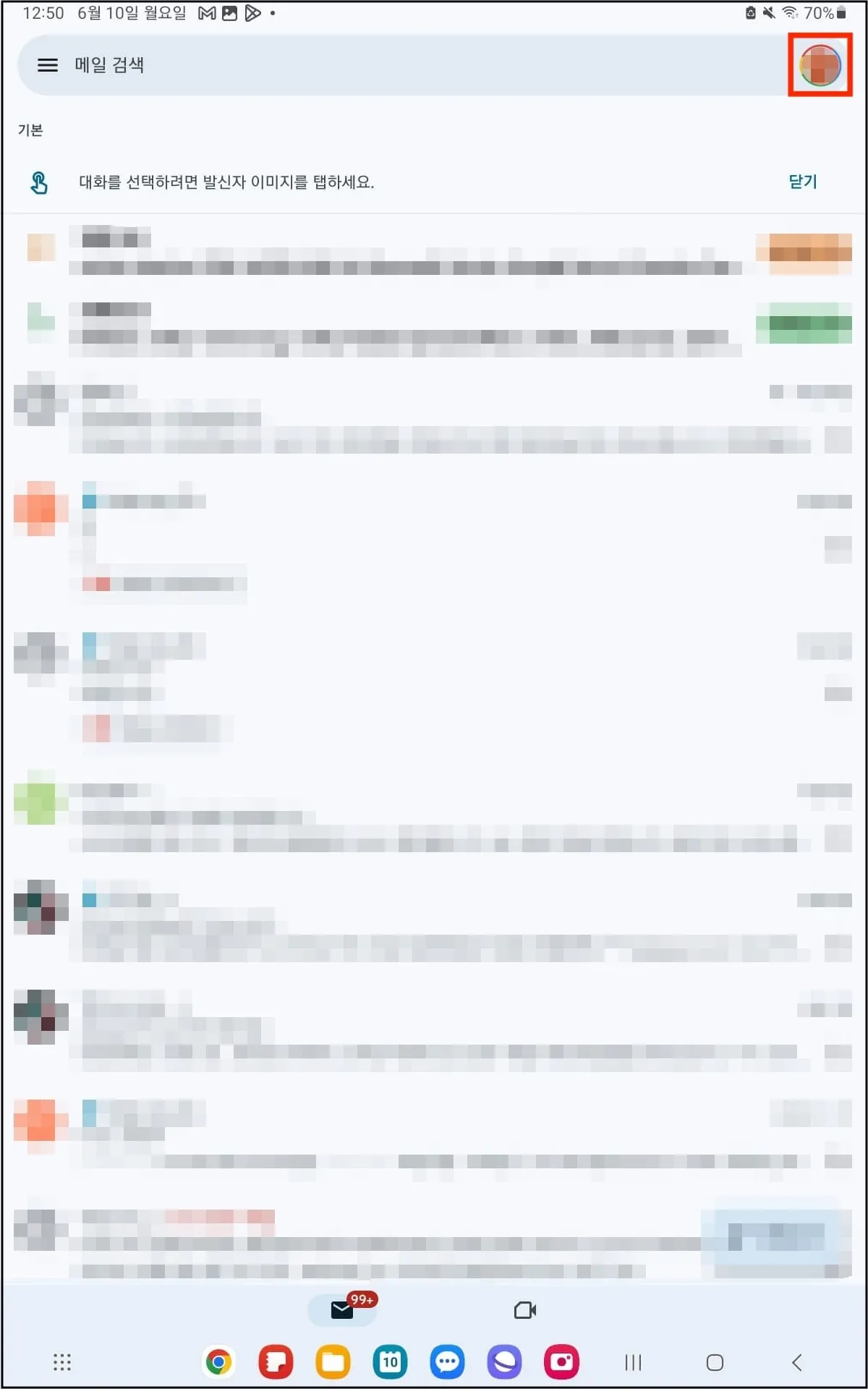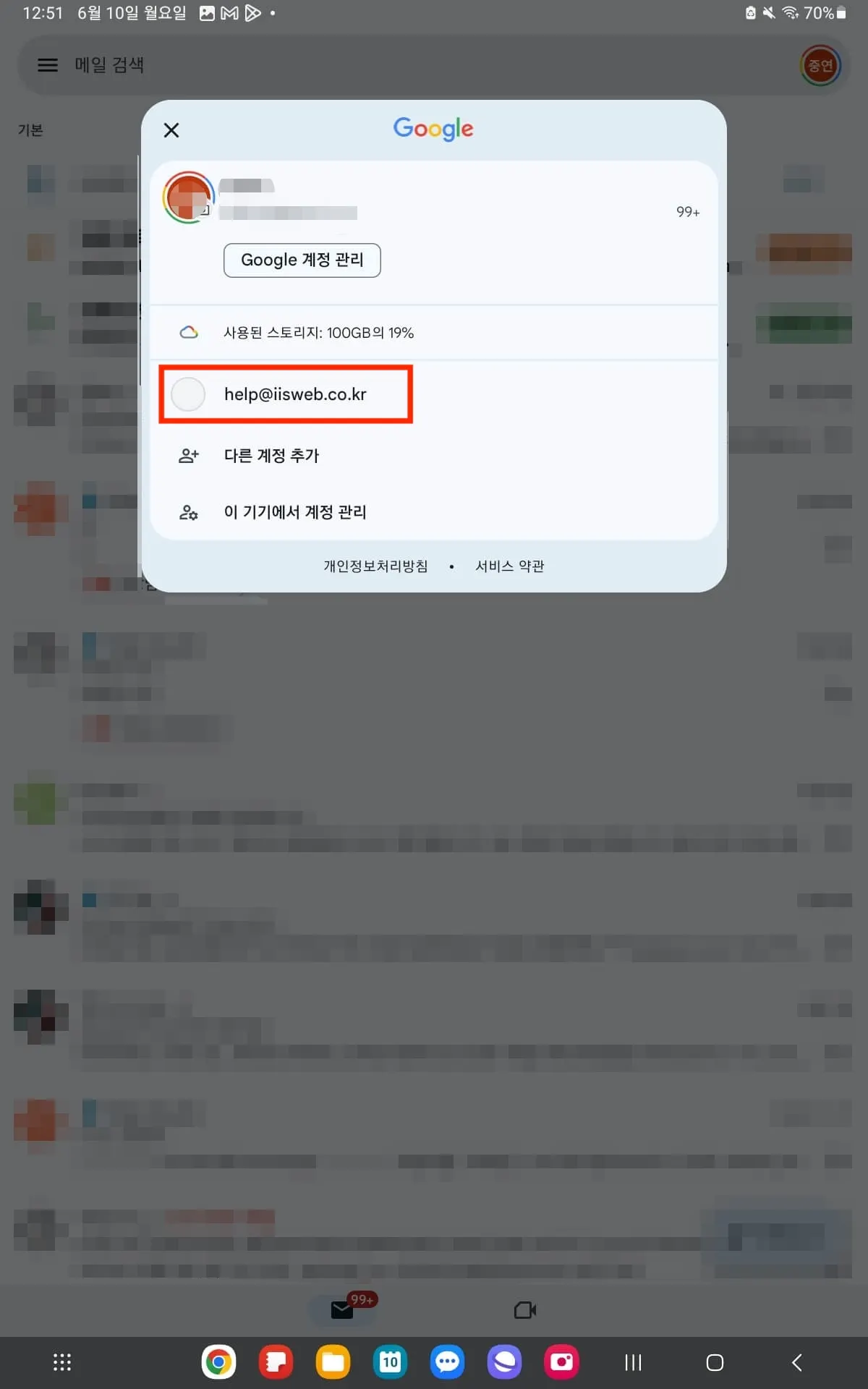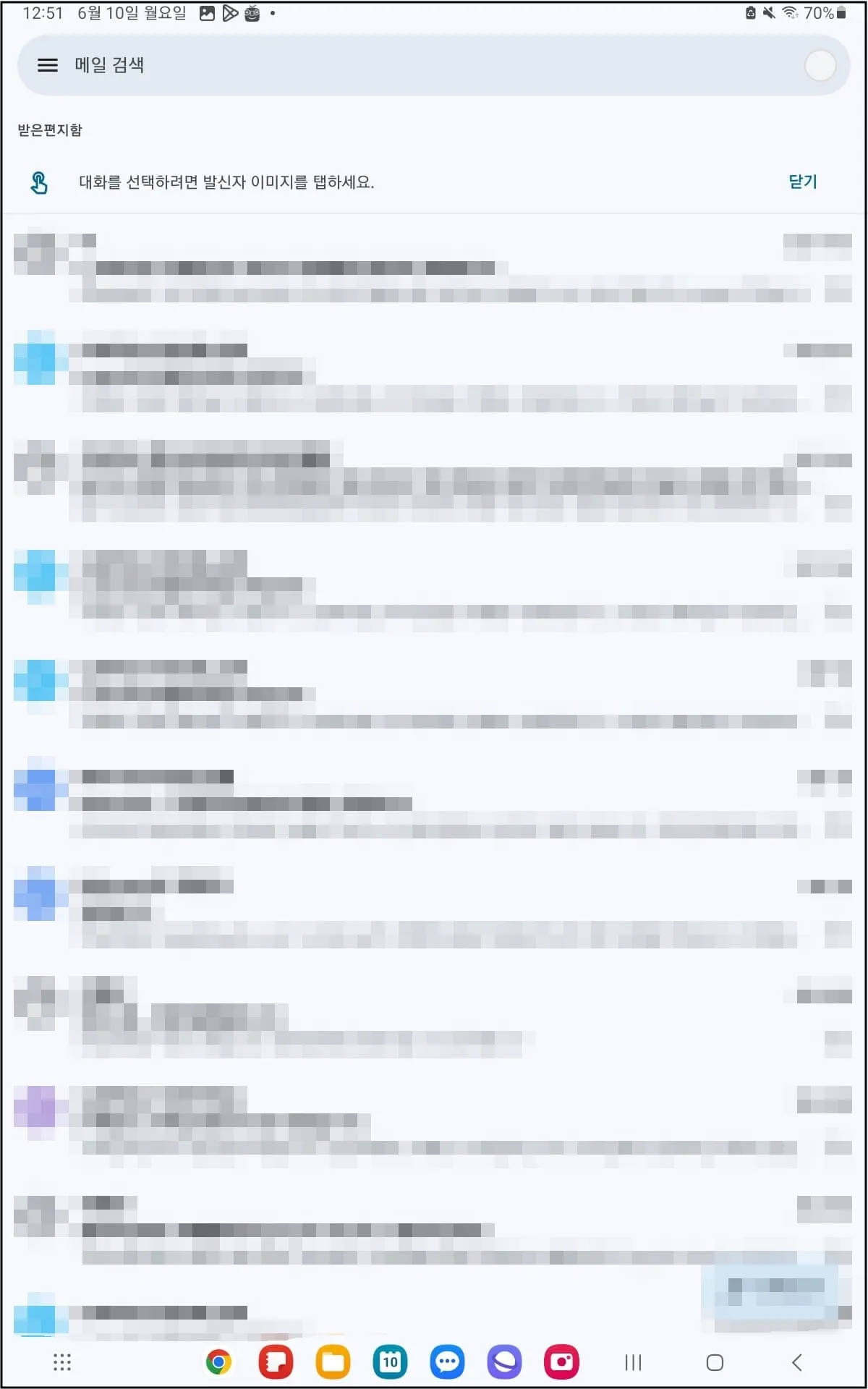웹메일 호스팅 안내
[ 세팅전 확인 사항 ]
webmail.내도메인
웹메일 사용자모드 —> 환경설정 —> 왼쪽 [POP3/SMTP 사용설정]
—> POP3 연결 [사용함], SMTP 연결 [사용함] 으로 선택 해주시기 바랍니다.
1. 안드로이드에서 Gmail 앱을 실행 합니다.
2. Gmail 앱에서 오른쪽 상단에 본인 닉네임을 클릭 합니다.
3. 팝업창에서 “다른 계정 추가”를 클릭 합니다.
4. 다음 화면에서 “기타” 클릭 합니다.
5. “이메일 주소 추가”에서 반드시 본인 이메일 주소 입력 합니다.
6. “개인용 (POP3)” 선택 합니다.
(개인용 IMAP는 지원하지 않습니다.)
7. 이메일 비밀번호 입력 합니다.
(웹메일 사용자모드 비밀번호와 동일 합니다.)
8. 수신 서버 설정을 입력 합니다.
[ 수신 서버 설정 ]
•
사용자 이름 : 웹메일 사용자모드 “이메일 주소”
•
비밀번호 : 웹메일 사용자모드 “비밀번호”
•
서버 : webmail.나의 도메인 (반드시 “webmail.나의 도메인” 본인 도메인 입력해야 합니다.)
•
서버에서 이메일 삭제 : 삭제 안함 (반드시 “삭제 안함” 으로 해주세요.)
9. 다음버튼을 눌러서 진행시 아래와 같이 팝업이 뜨면 [고급]을 눌러 주세요.
10. 화면 맨 아래 [무시하고 계속하기] 클릭 하세요.
11. 발신 서버 설정을 입력 합니다.
•
사용자 이름 : 웹메일 사용자모드 “이메일 주소”
•
비밀번호 : 웹메일 사용자모드 “비밀번호”
•
SMTP 서버 : smtp.fmcity.com (모든 사용자 공통)
12. 계정 옵션 동기화 빈도는 “15분마다” 권장 합니다.
(시간이 짧을 수록 메일을 빠르게 받을 수 있습니다.)
13. 이메일 발송자 “이름”을 입력 합니다.
14. 모든 세팅이 완료 되었습니다.
이메일 확인은, Gmail 앱 오른쪽 상단의 “본인 닉네임”을 클릭합니다.
15. 팝업창에서 추가한 “이메일 주소”를 클릭합니다.
16. 새로 추가된 이메일의 “메일 리스트” 을 확인 할 수 있습니다.
(웹메일 사용자모드의 “받은 메일함”만 수신 됩니다. 전체 메일을 수신하고 싶을 경우, 웹메일에서 스팸메일함을 모두 사용중지 해주세요.)
고객상담
전화번호 : 1644-7011 (해외 02-1644-7011)
팩스번호 : 050-5270-7769
고객센터 이메일 : help@iisweb.co.kr
아이즈웹
상호 : 올리브인터넷
대표 : 손중연
주소 : 대전광역시 서구 청사로 136, 18층 R1883호(월평동, 대전무역회관)
사업자등록번호 : 314-14-89838 [사업자정보확인]
통신판매업신고번호 : 제2011-대전서구-0120호
개인정보 보호책임자 : 손중연
호스팅 제공 : 올리브인터넷
Copyright  2011 - 2025 Oliveinternet Inc. All Rights Reserved.
2011 - 2025 Oliveinternet Inc. All Rights Reserved.